SAMSUNG GT-S7230E User Manual

S7230E
Mode d’emploi

Utilisation de ce mode d’emploi
2
Cet appareil mobile respecte les limites DAS
nationales (Débit d'Absorption Spécifique =
Specific Absorption Rate SAR) fixées à une
valeur maximale de 2,0 W/kg. Les valeurs
DAS maximales sont indiquées à la section
www.sar-tick.com
Informations sur la certification DAS de ce
mode d'emploi.
Utilisation de ce mode
d’emploi
Merci d’avoir fait l’acquisition de ce téléphone mobile Samsung.
Ce téléphone vous permettra de communiquer et d’accéder à des
divertissements de haute qualité, basés sur les critères de qualité et
la technologie de Samsung.
Ce mode d’emploi a été spécialement conçu pour vous permettre
de découvrir les fonctions et les caractéristiques de votre
téléphone.
À lire avant toute utilisation
●
Veuillez lire attentivement ce mode d’emploi et toutes les
précautions qui y sont indiquées avant d’utiliser votre téléphone,
afin de pouvoir l'utiliser correctement et en toute sécurité.
●
Les instructions et descriptions mentionnées dans ce mode
d’emploi sont basées sur les paramètres par défaut de votre
téléphone.
●
Les images et les captures d’écran utilisées dans ce mode
d’emploi peuvent différer par rapport à l’aspect réel du produit.
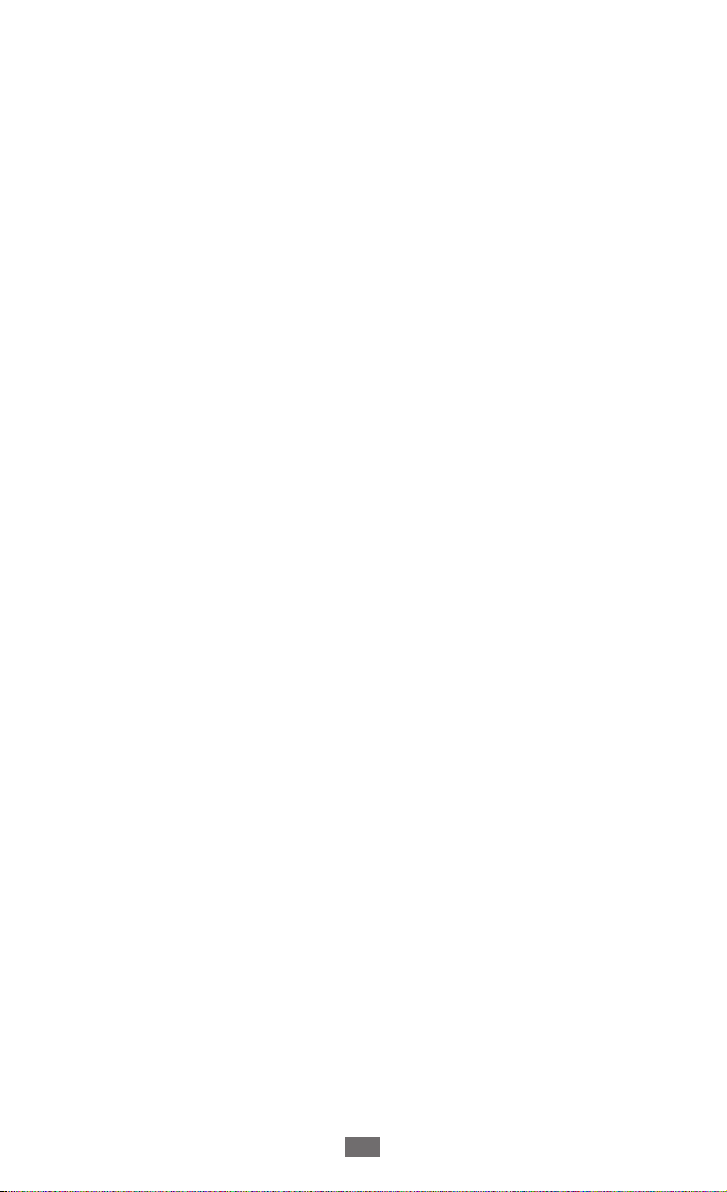
Utilisation de ce mode d’emploi
3
●
Le contenu de ce mode d’emploi peut différer par rapport au
produit ou à la version logicielle fournie par votre opérateur et
faire l’objet de modifications sans préavis. Pour obtenir la version
la plus récente de ce mode d’emploi, connectez-vous sur le site
www.samsung.com.
●
Les fonctions disponibles et les services supplémentaires
peuvent varier en fonction du téléphone, de la version logicielle
ou de l’opérateur.
●
La mise en forme et la distribution de ce mode d’emploi sont
basées sur le système d’exploitation Bada et peuvent varier en
fonction du système d’exploitation de l’utilisateur.
●
Les applications et leurs fonctions peuvent varier en fonction de
votre zone géographique ou des caractéristiques du matériel.
Samsung n’est pas responsable des problèmes de performances
relatifs aux applications fournies par des tiers.
●
Samsung ne peut être tenu responsable des problèmes
de performance ou des incompatibilités découlant de la
modification des paramètres de registre par l’utilisateur. Toute
tentative de personnalisation du système d’exploitation peut
entraîner des problèmes de fonctionnement de votre appareil
ou de ses applications.
●
Vous pouvez mettre à jour le logiciel de votre appareil en vous
connectant sur le site www.samsung.com.
●
Les logiciels, les sons, les fonds d’écran, les images et les autres
contenus fourni(e)s avec ce téléphone sont concédé(e)s sous
licence et leur usage est restreint à une utilisation entre Samsung
et leurs propriétaires respectifs. L’extraction et l’utilisation de
ce matériel à des fins commerciales ou autres constitue une
infraction au regard des lois sur les droits d’auteur. Samsung n’est
pas responsable des infractions sur les droits d’auteur commises
par l’utilisateur.
●
Veuillez conserver ce mode d’emploi pour pouvoir le consulter
ultérieurement.

Utilisation de ce mode d’emploi
4
Icônes d’informations
Avant de mettre votre téléphone en service, familiarisez-vous avec
les icônes utilisées dans ce mode d’emploi.
Avertissement : situations susceptibles de vous blesser
ou de blesser d’autres personnes
Attention : situations susceptibles d’endommager votre
téléphone ou d’autres équipements
Remarque : remarques, conseils d’utilisation ou
informations complémentaires
►
→
[ ]
Référence : pages contenant plus d’informations.
Exemple :
► p. 12 (reportez-vous à la page 12)
Suivi de : séquence d’options ou de menus à sélectionner
pour effectuer une action. Exemple : en mode Menu,
→
appuyez sur Paramètres
Wi-Fi (signifie que vous
devez d’abord appuyer sur Paramètres et ensuite sur
Wi-Fi)
Crochets : touches du téléphone. Exemple : [
]
(représente la touche de fin)

Utilisation de ce mode d’emploi
5
Droits d’auteur
Copyright © 2012 Samsung Electronics
Ce mode d’emploi est protégé par les lois internationales sur les
droits d’auteur.
Il est interdit de reproduire, distribuer, traduire ou transmettre
sous quelque forme et par quelque moyen que ce soit,
électronique ou mécanique, notamment par photocopie,
enregistrement ou stockage dans un système de stockage et de
recherche documentaire, tout ou partie de ce document sans le
consentement préalable écrit de Samsung Electronics.
Marques
●
SAMSUNG et le logo SAMSUNG sont des marques déposées de
Samsung Electronics.
●
et sont des marques de SRS Labs, Inc. Les
technologies CS Headphone et WOW HD sont fournies sous
licence de SRS Labs, Inc.
●
Bluetooth
●
Oracle et Java sont des marques déposées de Oracle et/ou de
est une marque déposée de Bluetooth SIG, Inc.
®
ses filiales. Les autres marques sont déposées et demeurent la
propriété de leurs détenteurs respectifs.
●
, Wi-Fi Protected Setup™, Wi-Fi CERTIFIED™ et le logo
Wi-Fi
®
Wi-Fi sont des marques déposées de Wi-Fi Alliance.
●
Toutes les autres marques et droits d’auteurs demeurent la
propriété de leurs propriétaires respectifs.

Table des matières
Assemblage ............................................................ 10
Contenu du coffret ............................................................... 10
Installer la carte SIM ou USIM et la batterie ................... 11
Recharger la batterie ........................................................... 12
Insérer une carte mémoire (en option) ........................... 15
Utiliser l’étui en cuir ............................................................. 17
Fixer une dragonne (en option) ........................................ 19
Démarrage .............................................................. 20
Allumer/éteindre le téléphone ......................................... 20
Présentation du téléphone ................................................ 21
Utiliser l’écran tactile ........................................................... 25
Verrouiller ou déverrouiller l’écran tactile et
les touches ............................................................................. 26
Accéder aux menus .............................................................. 26
Lancer et gérer des applications ....................................... 29
Utiliser des widgets .............................................................. 29
Personnaliser votre téléphone .......................................... 31
Saisir du texte ........................................................................ 35
Communication ..................................................... 40
Appels ..................................................................................... 40
Journal d'appels .................................................................... 45
Messages ................................................................................ 45
E-mail ....................................................................................... 49
ChatON .................................................................................... 53
Social Hub .............................................................................. 53
Table des matières
6
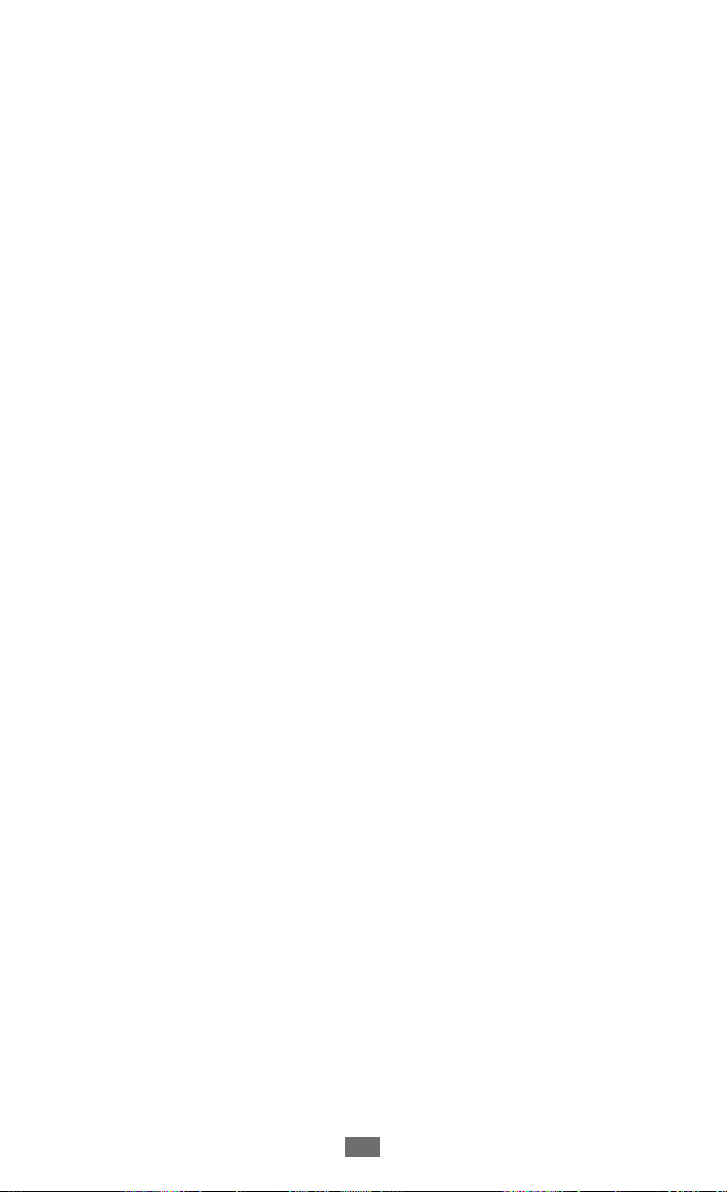
Divertissements ..................................................... 55
Appareil photo ...................................................................... 55
Vidéos ...................................................................................... 62
Musique .................................................................................. 63
Radio FM ................................................................................. 66
Java .......................................................................................... 69
Informations personnelles ................................... 70
Contacts .................................................................................. 70
Calendrier ............................................................................... 73
Tâches ...................................................................................... 74
Mémo ...................................................................................... 75
Mémo vocal ........................................................................... 76
Web .......................................................................... 78
Internet ................................................................................... 78
Samsung Apps ...................................................................... 81
Synchronisation .................................................................... 81
YouTube .................................................................................. 82
Connectivité ........................................................... 83
Bluetooth ................................................................................ 83
Wi-Fi ......................................................................................... 85
Partager une connexion de données .............................. 87
GPS ........................................................................................... 88
Connexions PC ...................................................................... 91
Connexions VPN ................................................................... 93
Table des matières
7
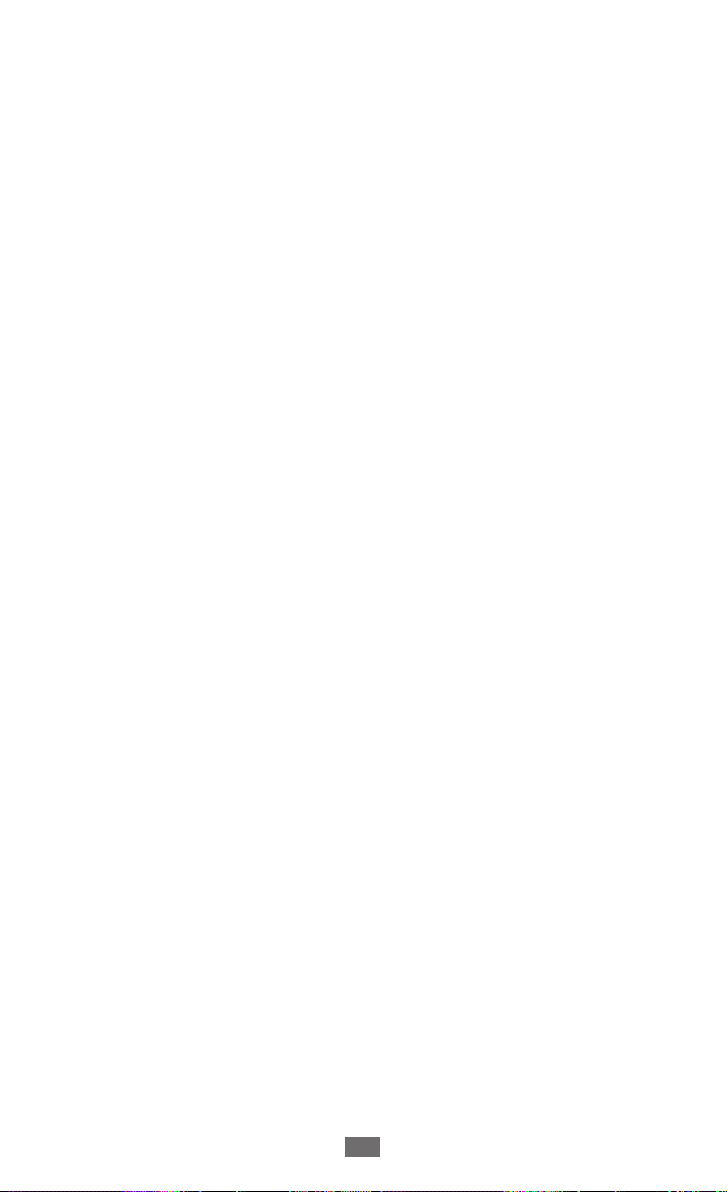
Table des matières
8
Outils ........................................................................ 95
Calculatrice ............................................................................ 95
Horloge ................................................................................... 95
Mes fichiers ............................................................................ 97
Paramètres ............................................................ 100
Accéder au menu Paramètres ......................................... 100
Mode Hors-ligne ................................................................. 100
Wi-Fi ....................................................................................... 100
Réseau ................................................................................... 100
Bluetooth .............................................................................. 101
Localisation .......................................................................... 101
Connectivité ........................................................................ 101
Son ......................................................................................... 101
Affichage .............................................................................. 102
Général .................................................................................. 103
Comptes ................................................................................ 106
Notification .......................................................................... 106
Appels ................................................................................... 106
Messages .............................................................................. 107
E-mail ..................................................................................... 108
Contacts ................................................................................ 110
Calendrier ............................................................................. 110
Mémo .................................................................................... 111
Internet ................................................................................. 111

Table des matières
9
Lecteur MP3 ......................................................................... 112
Samsung Apps .................................................................... 112
Communautés ..................................................................... 112
Rechercher ........................................................................... 112
Dépannage ........................................................... 113
Consignes de sécurité ......................................... 118
Index ...................................................................... 132
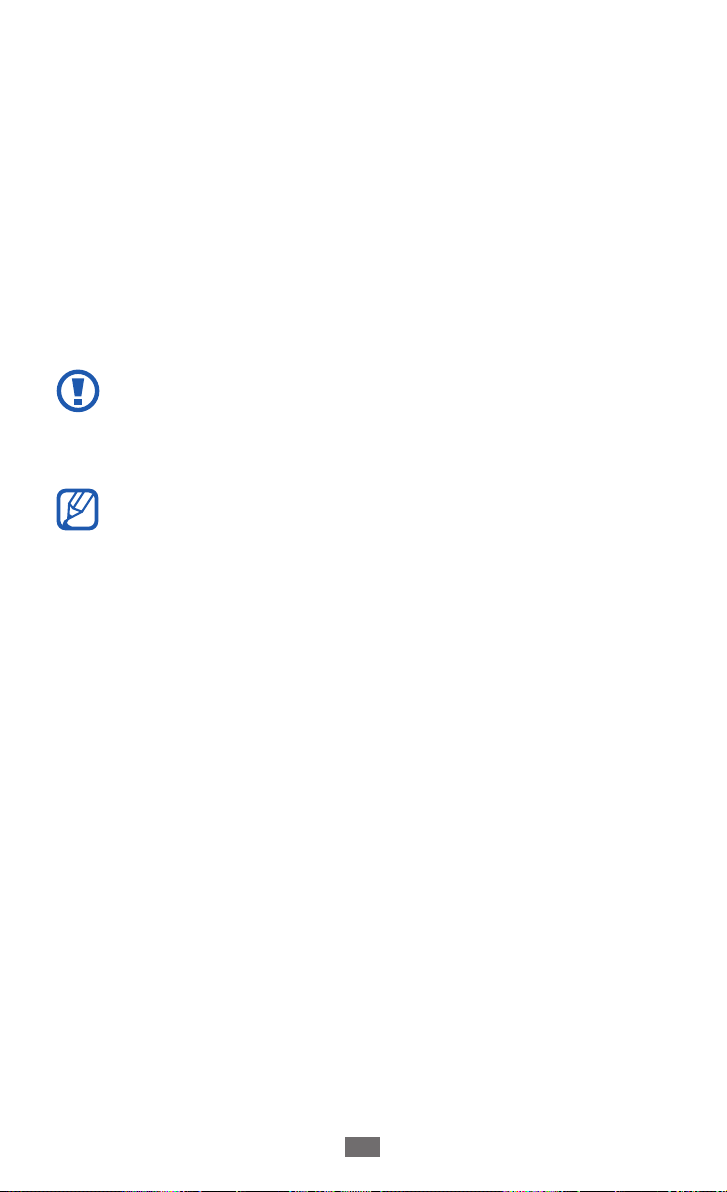
Assemblage
10
Assemblage
Contenu du coffret
Vérifiez le contenu du coffret et assurez-vous que tous les éléments
suivants sont présents :
●
Téléphone mobile
●
Batterie
●
Étui en cuir
●
Mode d’emploi
Utilisez exclusivement des logiciels homologués par
Samsung. L’utilisation de logiciels piratés ou illégaux peut
occasionner des dommages ou des dysfonctionnements qui
ne sont pas couverts par la garantie du fabricant.
●
Les éléments fournis avec votre téléphone peuvent varier
en fonction des logiciels et accessoires disponibles dans
votre région ou proposés par votre opérateur.
●
Vous pouvez acquérir d’autres accessoires auprès de votre
revendeur Samsung.
●
Les accessoires fournis sont spécialement conçus pour
votre téléphone.
●
Il est possible que certains accessoires, autres que ceux
fournis, ne soient pas compatibles avec votre téléphone.

Assemblage
11
Installer la carte SIM ou USIM et la batterie
Lorsque vous vous abonnez à un service de téléphonie mobile,
une carte SIM (Subscriber Identity Module) vous est remise. Elle
permet de vous identifier et contient tous les détails de votre
abonnement (code PIN, services en option, etc.). Pour bénéficier
des services 3G ou 3G+, vous devez vous procurer une carte USIM
(Universal Subscriber Identity Module).
Pour installer la carte SIM ou USIM et la batterie :
Si le téléphone est allumé, maintenez la touche [
1
et appuyez sur Oui pour l’éteindre.
Retirez le cache de la batterie.
2
Veillez à ne pas abîmer vos ongles en retirant le cache de la
batterie.
Insérez la carte SIM ou USIM, puce orientée vers le bas.
3
] enfoncée
Lorsque le téléphone ne contient pas de carte SIM ou USIM,
vous pouvez néanmoins utiliser les services hors-réseau
de votre téléphone, c’est-à-dire les fonctions autres que
les fonctions d'appel, Wi-Fi et Bluetooth, ainsi que certains
menus.
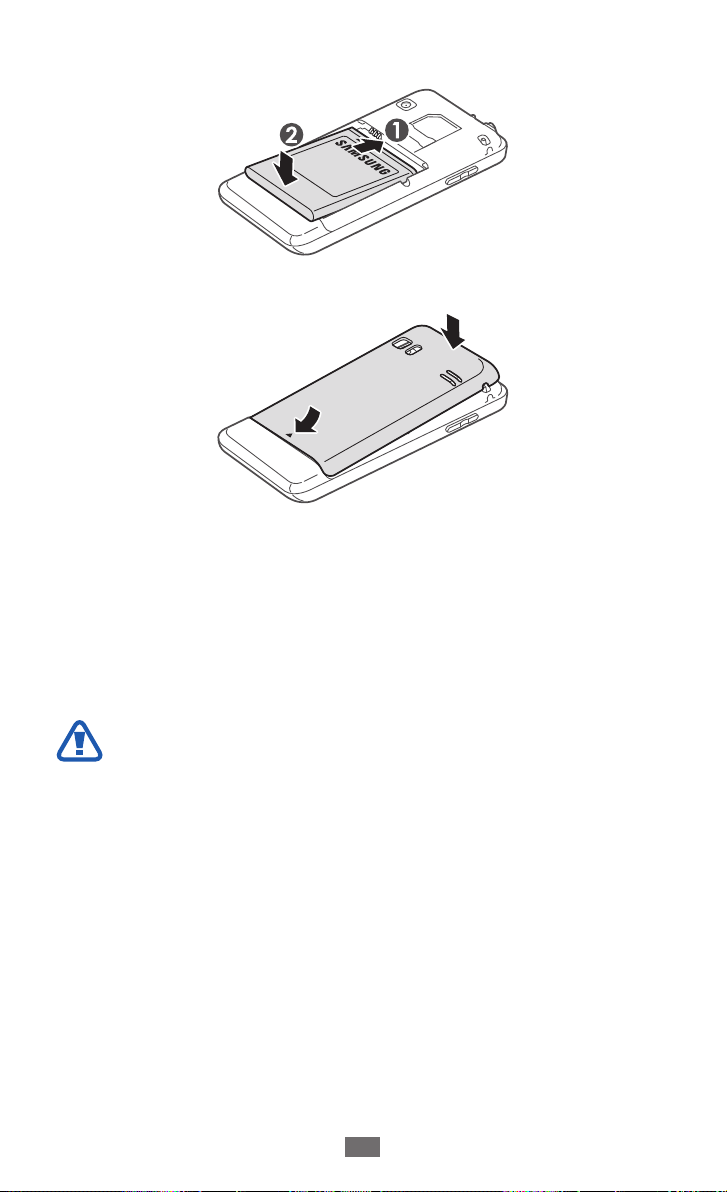
Assemblage
12
Insérez la batterie.
4
Remettez le cache de la batterie en place.
5
Recharger la batterie
Vous devez recharger la batterie avant d’utiliser le télephone pour
la première fois.
Vous pouvez charger l’appareil à l’aide d’un chargeur ou en le
branchant sur un ordinateur à l’aide d’un câble de connexion PC.
Utilisez uniquement des chargeurs et des câbles de
connexion homologués par Samsung. L’utilisation de
chargeurs ou de câbles de connexion non homologués peut
provoquer l’explosion de la batterie ou endommager votre
téléphone.

Assemblage
13
●
Lorsque le niveau de charge de la batterie est faible, le
téléphone émet un signal sonore et affiche un message
d’avertissement. L’icône de la batterie
vide et clignote. Lorsque le niveau de charge de la
batterie est vraiment insuffisant, le téléphone s’éteint
automatiquement. Rechargez la batterie pour remettre le
téléphone en marche.
●
Si la batterie est complètement déchargée, vous ne
pouvez pas allumer le téléphone, même si le chargeur est
branché. Rechargez la batterie pendant quelques minutes
avant de tenter d’allumer le téléphone.
Charger la batterie avec un chargeur
›
Ouvrez le cache du connecteur à fonctions multiples.
1
Branchez la fiche micro-USB du chargeur sur le connecteur à
2
fonctions multiples du téléphone.
est alors
Un branchement incorrect du chargeur peut sérieusement
endommager le téléphone. Les dégâts résultant d’une
mauvaise utilisation ne sont pas couverts par la garantie.

Assemblage
14
Branchez l’autre extrémité du chargeur sur une prise de
3
courant.
●
Vous pouvez utiliser le téléphone lorsqu’il est en cours
de chargement. Dans ce cas, il est possible que le
rechargement complet de la batterie prenne plus de
temps.
●
Lorsque le téléphone est en cours de chargement, il est
possible que l’écran tactile ne fonctionne pas en raison
de l’instabilité de l’alimentation électrique. Dans ce cas,
débranchez le chargeur du téléphone.
●
Il est possible que le téléphone chauffe lorsqu’il est en
cours de rechargement. Ce phénomène est normal
et n’affecte pas la durée de vie ni les performances du
téléphone.
●
Si le téléphone ne se charge pas correctement, apportezle, accompagné de son chargeur, dans un centre de
service après-vente Samsung.
Lorsque la batterie est entièrement chargée (dans ce cas,
4
l’icône ne clignote plus), débranchez le chargeur du téléphone,
puis de la prise de courant.
Ne retirez jamais la batterie avant d’avoir débranché le
chargeur. Ceci pourrait endommager le téléphone.
Pour économiser l'énergie, débranchez le chargeur lorsque
vous ne l'utilisez pas. Le chargeur n'étant pas muni d'un
bouton marche/arrêt, vous devez le débrancher de la prise
de courant pour couper l'alimentation. Lorsqu'il est utilisé, le
chargeur doit rester à proximité de la prise.
Charger la batterie avec un câble de connexion
›
PC
Avant de recharger le téléphone, assurez-vous que votre
ordinateur est allumé.
Ouvrez le cache du connecteur à fonctions multiples.
1

Assemblage
15
Branchez la fiche micro-USB du câble de connexion PC sur le
2
connecteur à fonctions multiples du téléphone.
Branchez l’autre extrémité du câble de connexion PC sur un
3
port USB de l’ordinateur.
En fonction du type de câble de connexion PC que vous
utilisez, il est possible que le rechargement tarde à démarrer.
Lorsque la batterie est entièrement chargée (dans ce cas,
4
l’icône ne clignote plus), débranchez le câble de connexion PC
du téléphone, puis de l’ordinateur.
Insérer une carte mémoire (en option)
Pour stocker des fichiers multimédia supplémentaires, vous devez
utiliser une carte mémoire. Le téléphone est compatible avec les
cartes mémoire microSD
jusqu’à 16 Go (en fonction du fabricant et du modèle de carte
mémoire).
Samsung utilise des normes industrielles standardisées pour
les cartes mémoire. Néanmoins, il est possible que certaines
marques de cartes mémoire ne soient pas entièrement
compatibles avec votre téléphone. L’utilisation d’une carte
mémoire incompatible peut endommager votre téléphone
ou la carte mémoire elle-même et corrompre les données
qui y sont stockées.
ou microSDHC™ d’une capacité allant
™
●
Seule la structure de fichiers FAT est compatible avec les
cartes mémoire de votre téléphone. Lorsque vous insérez
une carte formatée avec une autre structure de fichiers,
votre téléphone vous invite à la reformater entièrement.
●
Une trop grande fréquence des opérations d’effacement
et d’écriture réduit la durée de vie des cartes mémoire.
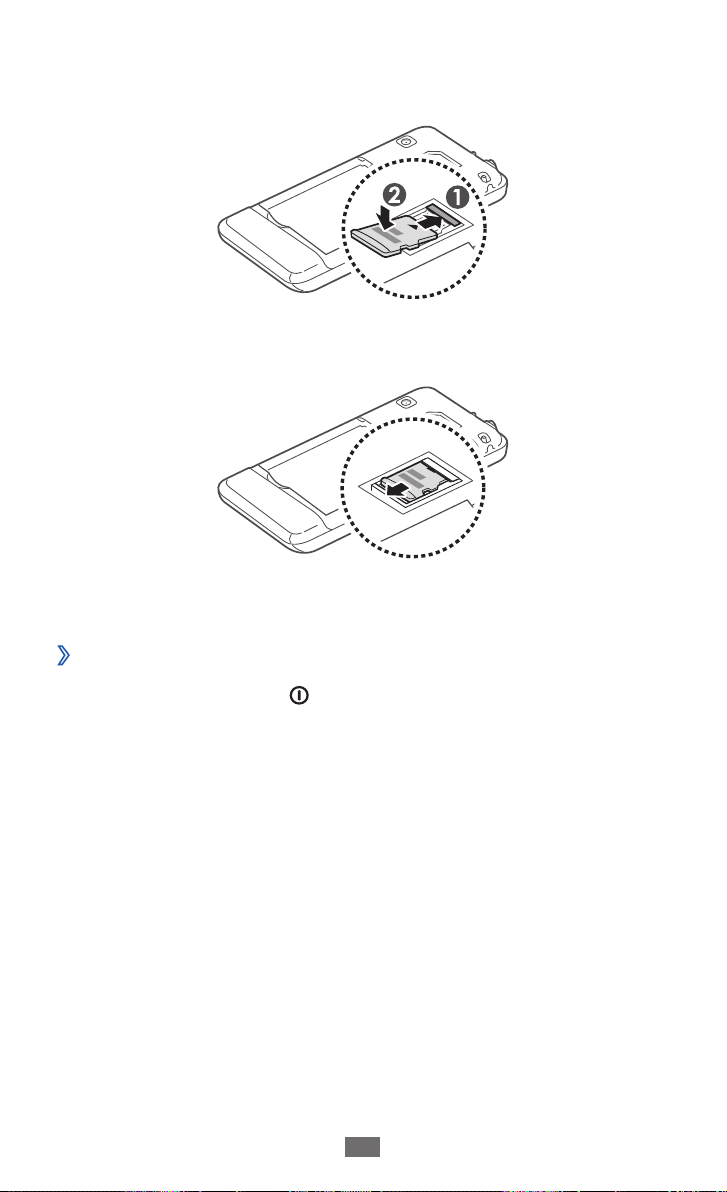
Assemblage
16
Retirez le cache de la batterie et la batterie.
1
Insérez la carte en orientant la puce vers le bas.
2
Enfoncez la carte mémoire dans son compartiment jusqu’à ce
3
qu’elle se verrouille.
Remettez la batterie et le cache en place.
4
Retirer la carte mémoire
›
Maintenez la touche [1 ] enfoncée et appuyez sur Oui pour
éteindre le téléphone.
Retirez le cache de la batterie et la batterie.
2
Retirez la carte mémoire.
3
Remettez la batterie et le cache en place.
4
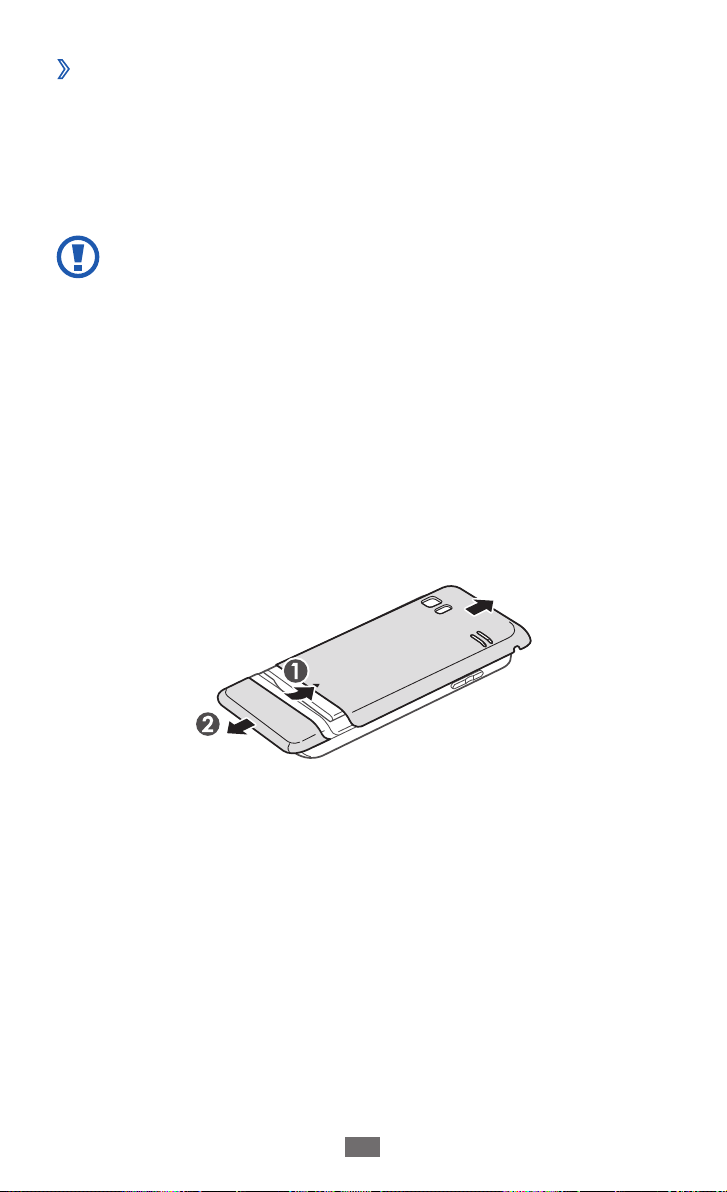
Assemblage
17
Formater la carte mémoire
›
Formater votre carte mémoire sur un ordinateur peut entraîner
des problèmes de compatibilité avec votre téléphone. Formatez la
carte mémoire uniquement dans le téléphone.
→
En mode Menu, appuyez sur Paramètres
→
Formater la carte mémoire → Oui.
Avant de formater la carte mémoire, n’oubliez pas
d’effectuer des copies de sauvegarde de toutes les données
importantes stockées dans votre téléphone. La garantie du
fabricant ne couvre pas la perte de données résultant des
manipulations de l’utilisateur.
Général → Mémoire
Utiliser l’étui en cuir
Vous pouvez remplacer le cache inférieur avec l’étui en cuir fourni,
afin de protéger l’écran tactile de votre appareil.
Pour fixer l’étui en cuir :
Retirez le cache de la batterie, puis le cache inférieur.
1
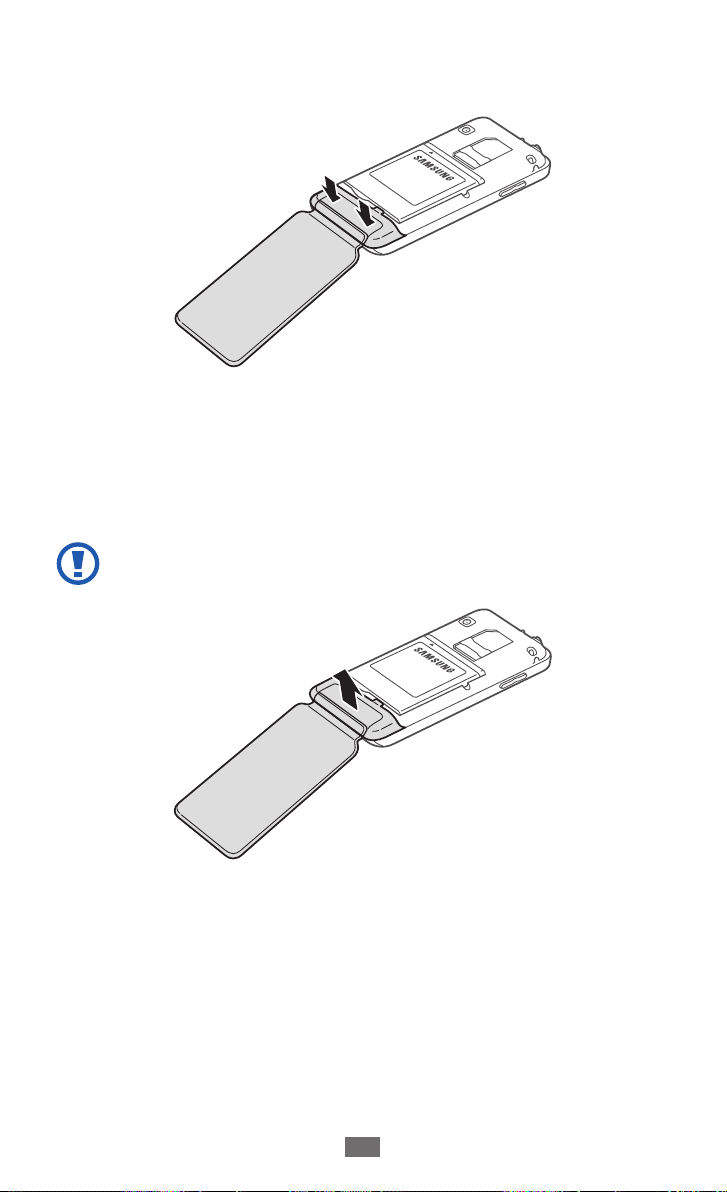
Assemblage
18
Fixez l’étui en cuir fourni, puis poussez la bride de fixation vers
2
le bas jusqu’à ce qu’elle s’enclenche.
Remettez le cache de la batterie en place.
3
Pour retirer l’étui en cuir :
Retirez le cache de la batterie.
1
Tirez la bride de fixation comme illustré ci-dessous.
2
Ne tirez pas sur l’étui de protection en cuir en le tenant par le
rabat, car cela pourrait l’endommager.
Remettez le cache de la batterie et le cache arrière en place.
3
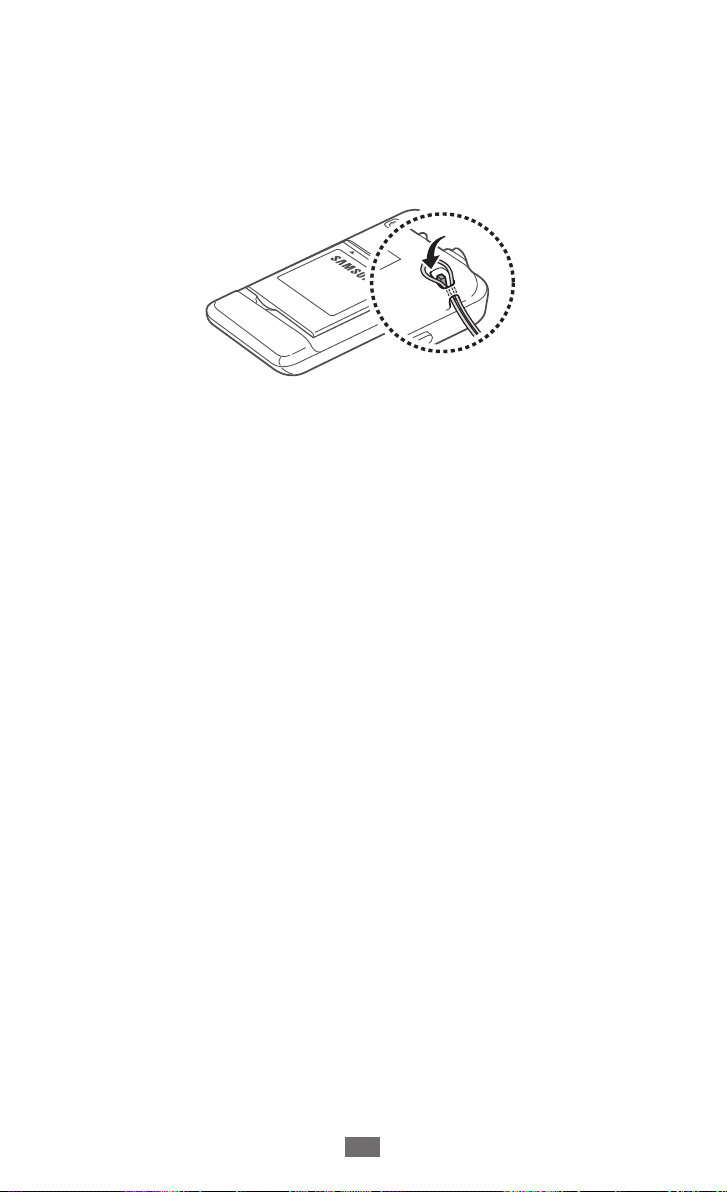
Assemblage
19
Fixer une dragonne (en option)
Retirez le cache de la batterie.
1
Faites passer une dragonne à travers la fente et accrochez-la au
2
point d’attache.
Remettez le cache de la batterie en place.
3

Démarrage
20
Démarrage
Allumer/éteindre le téléphone
Pour allumer votre appareil, maintenez la touche [ ] enfoncée.
Si vous allumez votre appareil pour la première fois, suivez les
instructions affichées à l’écran pour procéder à la configuration.
Pour éteindre votre téléphone, maintenez la touche [
puis appuyez sur Oui.
●
Respectez toutes les consignes de sécurité et directives
formulées par le personnel compétant dans les lieux où
l’utilisation de téléphones mobile est interdite, comme par
exemple dans les avions et les hôpitaux.
●
Pour utiliser uniquement les services hors-réseau sur votre
appareil, c’est-à-dire les fonctions autres que GSM, Wi-Fi
et Blutooth, activez le mode Hors-ligne. En mode Menu,
appuyez sur Paramètres, puis faites glisser le curseur situé
près de Mode Hors-ligne.
] enfoncée,
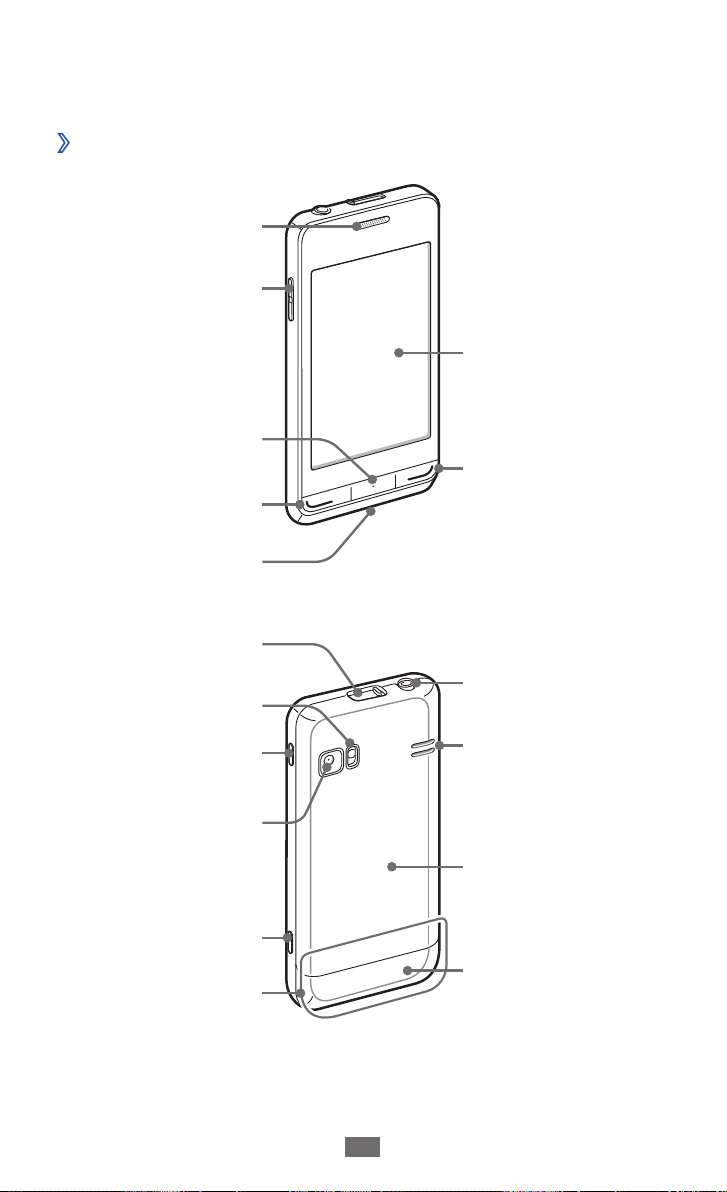
Démarrage
21
Présentation du téléphone
Aspect du téléphone
›
Écouteur
Touche de volume
Touche Menu
Touche d'appel
Microphone
Connecteur à
fonctions multiples
Flash
Écran tactile
Touche de fin
Prise audio 3,5 mm
Touche Marche/Arrêt/
Verrouillage
Objectif photo
Touche Appareil photo
Antenne interne
Haut-parleur
Cache de la batterie
Cache inférieur
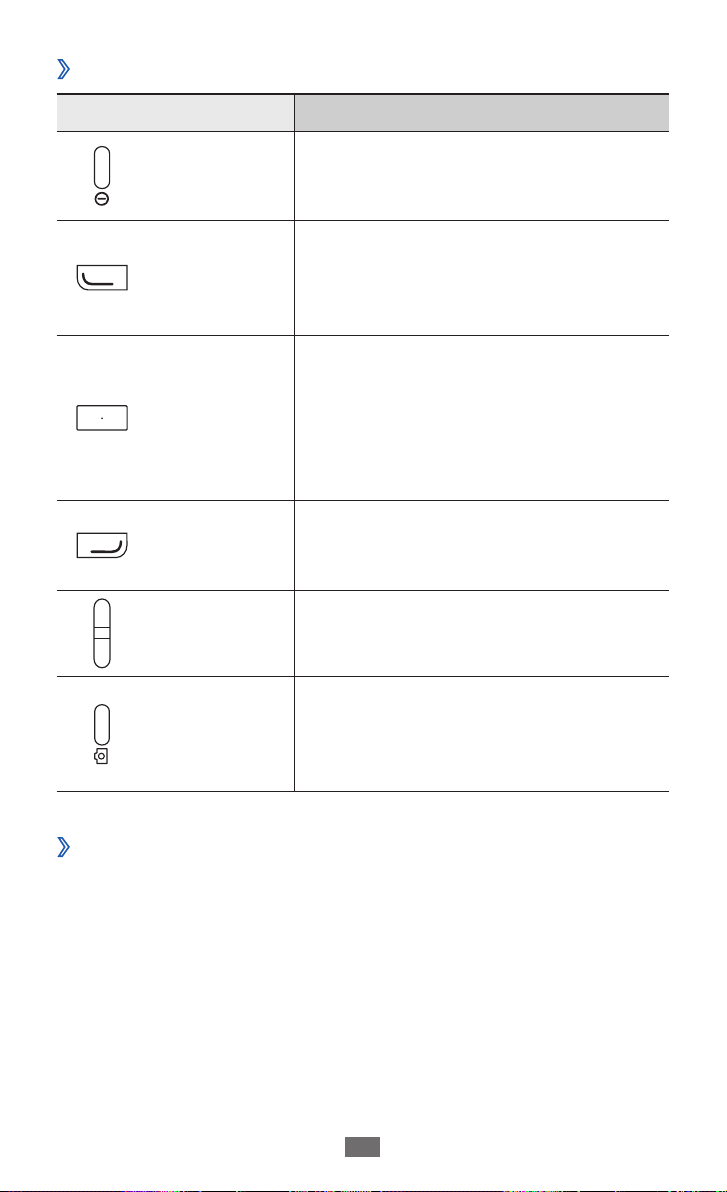
Démarrage
22
Touches
›
Touche Fonction
Marche/Arrêt/
Verrouillage
Appel
Accueil
Fin
Volume Régler le volume du téléphone.
Appareil
photo
Allumer ou éteindre le téléphone
(maintenir la touche enfoncée).
Verrouiller l’écran tactile.
Passer un appel ou répondre à un
appel. Depuis l’écran d’accueil,
récupérer les journaux de vos appels
et messages.
Depuis l’écran d’accueil, naviguer
entre le volet des widgets et l’écran
d’accueil. Revenir à l’écran d’accueil.
Lancer le gestionnaire de tâches pour
afficher toutes les applications actives
(maintenir la touche enfoncée).
Raccrocher. Lors de l’utilisation d’une
application, revenir à l’écran d’accueil
ou au menu principal.
Depuis l’écran d’accueil, allumer
l’appareil photo. En mode Appareil
photo, prendre une photo ou
enregistrer une vidéo.
Écran d’accueil
›
Lorsque le téléphone est en mode veille, l’écran d’accueil apparaît.
Depuis l’écran d’accueil, vous pouvez afficher le statut, de votre
téléphone et accéder à ses applications.
L’écran d’accueil comporte plusieurs volets. Vous pouvez
également en ajouter de nouveaux.
Faites défiler vers la gauche ou la droite pour atteindre l’un des
volets de l’écran d’accueil.
► p. 31
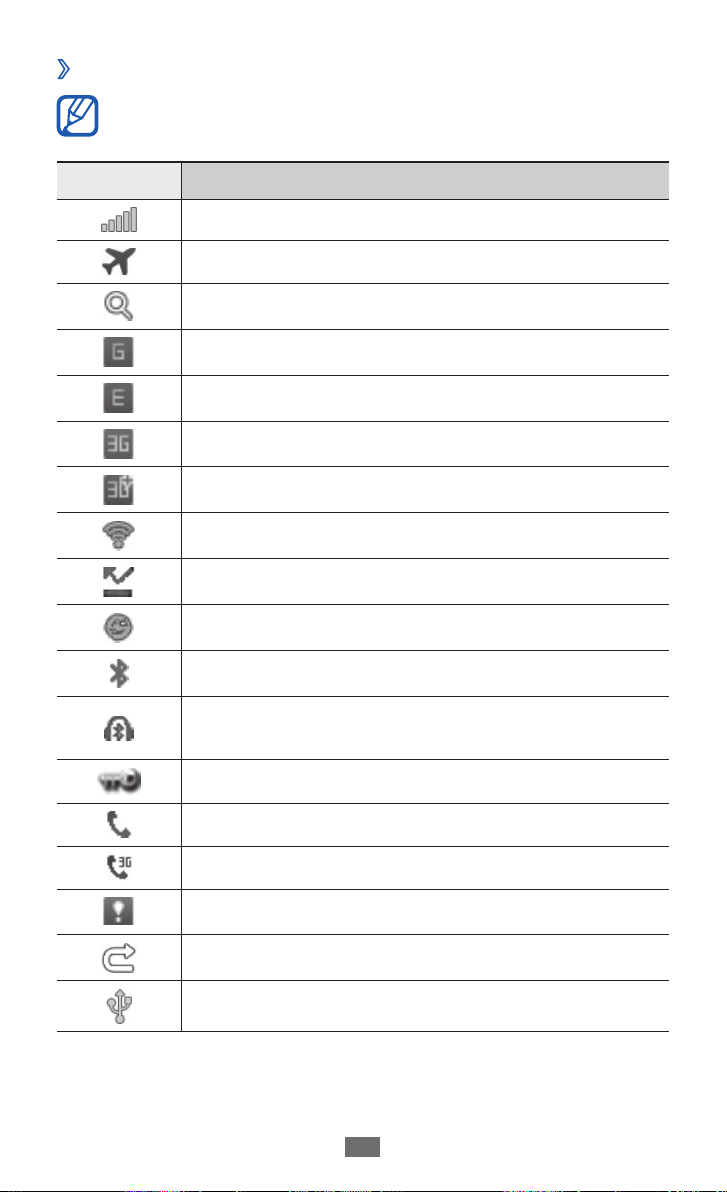
Démarrage
23
Icônes d’informations
›
Les icônes qui peuvent apparaître à l’écran peuvent varier en
fonction de votre zone géographique ou de votre opérateur.
Icône Description
Puissance du signal
Mode Hors-ligne activé
Recherche de réseau
Réseau GPRS connecté
Réseau EDGE connecté
Réseau 3G connecté
Réseau 3G+ connecté
Wi-Fi connecté
Appel manqué
Synchronisation avec un serveur Web
Bluetooth activé
Kit mains-libres pour voiture ou kit piéton
Bluetooth connecté
Réseau VPN (réseau privé virtuel) connecté
Appel vocal en cours
Appel visio en cours
Fonction de messagerie SOS activée
Renvoi d’appel activé
Synchronisation avec un ordinateur

Démarrage
24
Icône Description
Carte mémoire insérée
Nouveau SMS ou MMS
Nouvel e-mail
Nouveau message vocal
Alarme activée
Itinérance (hors de la zone de service locale)
Mode Discret et Vibreur activé
Mode Discret activé
Vibreur activé en mode Discret
Heure actuelle
Niveau de charge de la batterie
Volet des raccourcis
›
Depuis l’écran d’accueil ou lorsque vous utilisez une application,
appuyez sur la zone des icônes d’information en haut de l’écran
et faites glisser votre doigt vers le bas pour ouvrir le volet des
raccourcis.
Vous pouvez y activer ou désactiver les fonctions Wi-Fi et
Bluetooth. Vous pouvez également activer ou désactiver le volume
du téléphone et vérifier les nouveaux messages et les alertes.
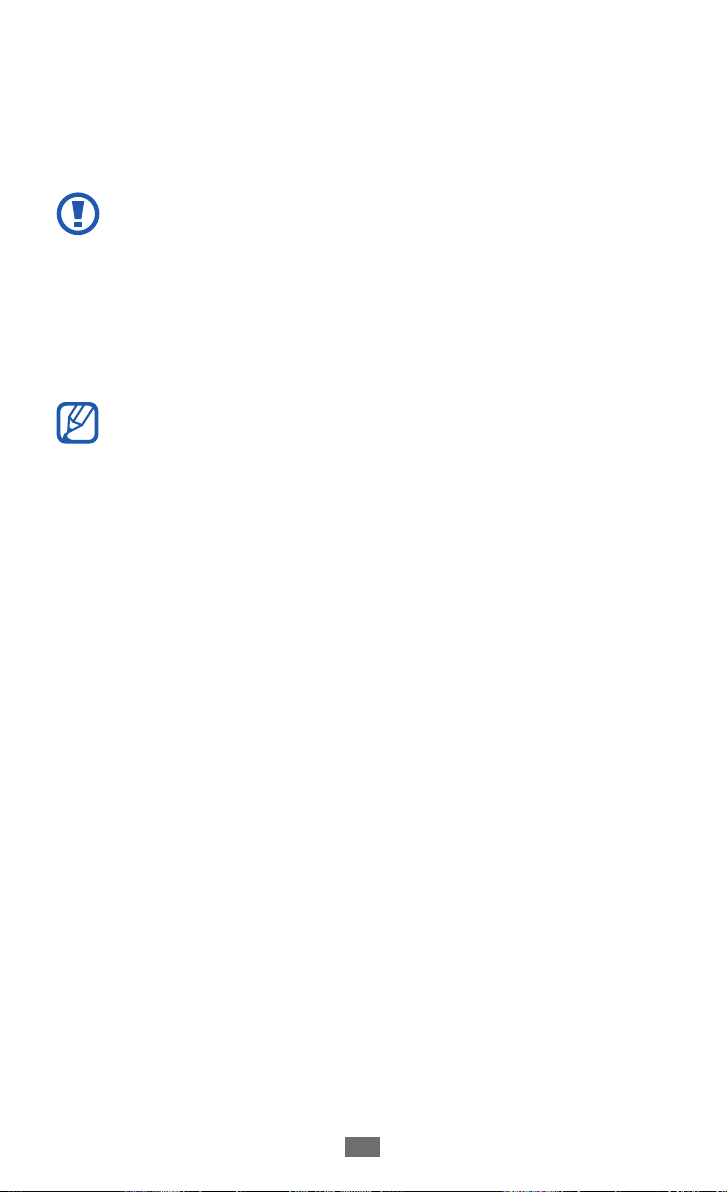
Démarrage
25
Utiliser l’écran tactile
L’écran tactile de votre téléphone vous permet de sélectionner
des éléments et des fonctions en toute facilité. Découvrez les
manipulations de base relatives à l’utilisation de l’écran tactile.
●
N’utilisez pas d’objets pointus afin de ne pas rayer l’écran.
●
Évitez tout contact de l’écran tactile avec d’autres appareils
électriques. Les décharges électrostatiques peuvent
provoquer des dysfonctionnements de l’écran tactile.
●
Évitez de mettre l’écran tactile en contact avec de l’eau.
L’humidité ou le contact avec l’eau peut provoquer des
dysfonctionnements de l’écran tactile.
●
Pour une utilisation optimale de l’écran tactile, retirez le
film de protection avant d’utiliser le téléphone.
●
L’écran tactile comporte une couche qui détecte les petites
charges électriques émises par le corps humain. Pour de
meilleures performances, appuyez sur l’écran tactile du
bout du doigt. L’écran tactile ne réagit pas si vous utilisez
des objets pointus, tels qu’un stylet ou un stylo.
Contrôlez le fonctionnement de l’écran tactile à l’aide des
manipulations suivantes :
●
Appuyer : appuyez une seule fois sur l’écran tactile pour
sélectionner ou lancer un menu, une option ou une application.
●
Appuyer et maintenir enfoncé : pour ouvrir une fenêtre d’options
contextuelles, maintenez votre doigt appuyé sur un élément
pendant plus de 2 secondes.
●
Faire glisser : posez votre doigt sur l’écran et faites-le glisser vers
le bas, le haut, la gauche ou la droite pour atteindre les éléments
des différentes listes.
●
Appuyer deux fois : appuyez brièvement à deux reprises sur
l’écran tactile pour effectuer un zoom avant ou arrière sur les
photos ou les pages Web que vous visionnez.
●
Glisser/déposer : maintenez votre doigt appuyé sur un élément,
puis faites-le glisser pour déplacer l’élément.
●
Tapoter : tapotez rapidement l’écran pour activer une
application.
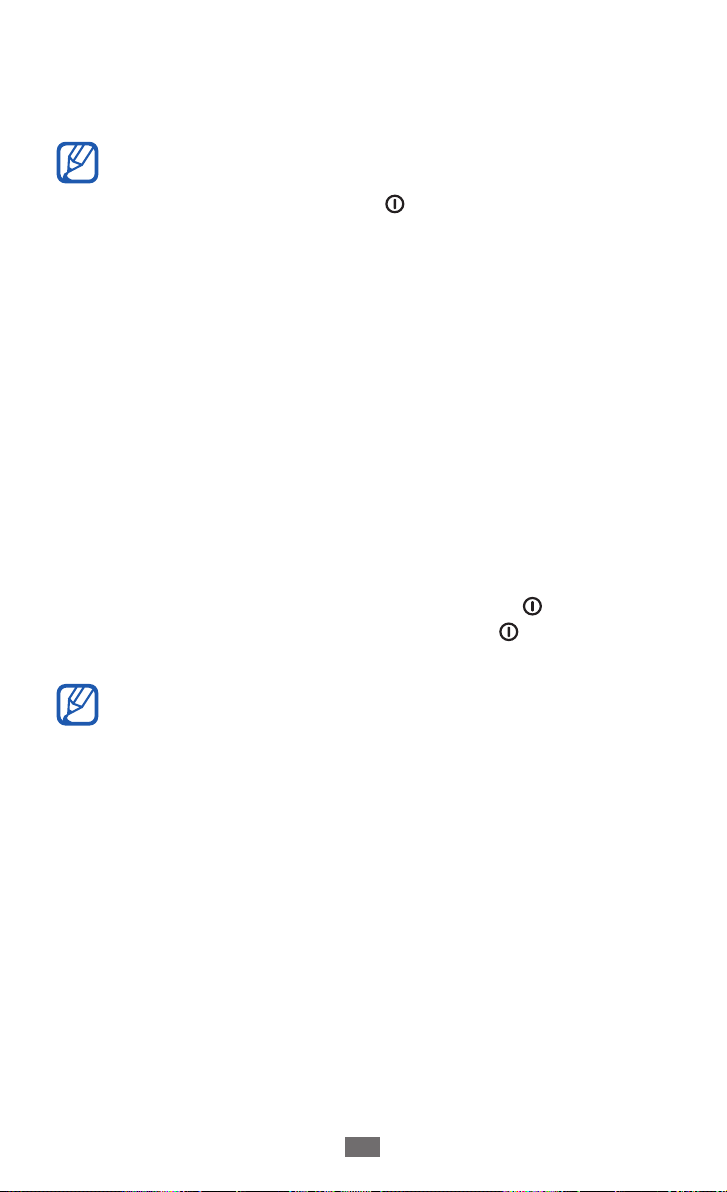
Démarrage
26
●
Zoomer : pour effectuer un zoom avant, appuyez sur l’écran
avec deux doigts, puis écartez-les (rapprochez vos doigts pour
effectuer un zoom arrière).
●
Passé un certain délai d’inactivité, votre téléphone
désactive l’écran tactile automatiquement. Pour réactiver
l’écran tactile, appuyez sur [
●
Vous pouvez également régler la durée du rétroéclairage
de l’écran. En mode Menu, appuyez sur Paramètres →
→
Affichage
●
Certaines listes comportent un index (sur la droite).
Appuyez sur une lettre pour accéder aux éléments
commençant par cette lettre. Faites glisser votre doigt le
long de l’index pour faire défiler rapidement la liste.
Rétroéclairage écran.
] ou sur la touche Accueil.
Verrouiller ou déverrouiller l’écran tactile et
les touches
Vous pouvez verrouiller l’écran tactile et les touches pour
empêcher toute opération accidentelle du téléphone.
Pour verrouiller l’écran et les touches, appuyez sur [
déverrouiller l’écran et les touches, appuyez sur [
touche Accueil, puis faites glisser votre doigt sur l’écran.
]. Pour
] ou sur la
Vous pouvez activer la fonction de verrouillage du téléphone
afin d’empêcher toute personne d’utiliser ou de consulter
les données et informations personnelles enregistrées dans
votre appareil.
► p. 32
Accéder aux menus
Pour accéder aux menus du téléphone :
Depuis l’écran d’accueil, appuyez sur
1
mode Menu.
Lorsque l’écran d’aide permettant d’ajouter des raccourcis sur
2
l’écran d’accueil apparaît, appuyez sur OK.
Si vous ne souhaitez plus que cet écran s’affiche à nouveau,
cochez la case Ne plus afficher.
Menu pour accéder au
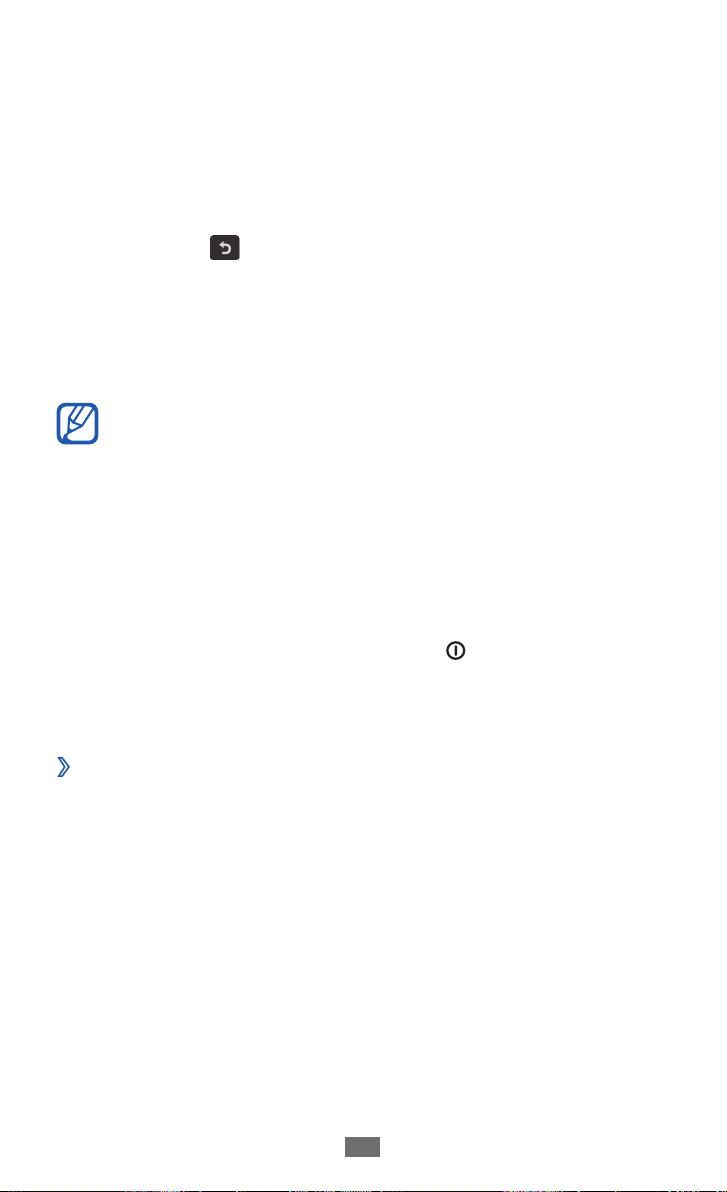
Démarrage
27
Faites défiler l’écran vers la gauche ou la droite pour atteindre
3
un écran de menus.
Vous pouvez également appuyer sur un point en haut
de l’écran pour accéder directement à l’écran de menus
correspondant.
Sélectionnez un menu ou une application.
4
Appuyez sur 5 pour revenir à l’écran précédent. Appuyez sur
la touche Accueil pour revenir à l’écran d’accueil.
Lorsque vous retournez dans le premier écran d’accueil, l’écran
d’aide permettant de modifier les volets de l’écran d’accueil
apparaît. Si vous ne souhaitez plus que cet écran s’affiche,
cochez la case Ne plus afficher.
●
Le téléphone est équipé d’un capteur de mouvements
intégré qui détecte son orientation. Si vous faites pivoter
le téléphone lorsque vous utilisez certaines fonctions,
l’interface bascule automatiquement en mode Paysage.
Pour configurer l’interface afin de conserver l’orientation
initiale lorsque vous faites pivoter le téléphone, ouvrez le
volet des raccourcis et appuyez sur Rotation auto.
●
Lorsque vous utilisez le téléphone, vous pouvez réaliser
une capture d’écran en appuyant simultanément sur
la touche Accueil et sur la touche [
enregistrée dans Mes fichiers
d’écran.
]. L’image est
→
Images →Capture
Organiser les applications
›
Vous pouvez réorganiser les applications en modifiant leur ordre
ou en les regroupant par catégories, selon vos préférences et vos
besoins.
Pour ajouter des raccourcis à l’écran d’accueil :
En mode Menu, maintenez votre doigt appuyé sur une
1
application.
Faites glisser l’cône d’une application vers l’un des volets de
2
l’écran d’accueil dans le bas de l’écran.

Démarrage
28
Pour modifier l’ordre des applications :
En mode Menu, maintenez votre doigt appuyé sur une
1
application.
Faites glisser l’icône de l’application vers l’emplacement
2
souhaité.
Vous pouvez déplacer une icône d’application vers un autre
écran.
Pour ajouter un dossier à l’écran :
En mode Menu, maintenez votre doigt appuyé sur une
1
application.
Appuyez sur
2
Faites glisser l’icône d’une application vers le dossier.
3
Répétez cette étape pour ajouter plusieurs applications.
Sélectionnez le nouveau dossier.
4
Appuyez sur le champ de saisie du nom, attribuez un nom au
5
dossier, puis appuyez sur Sauveg.
Pour changer l’ordre des écrans de menus :
En mode Menu, placez deux doigts sur l’écran, puis resserrez-
1
les.
Maintenez votre doigt appuyé sur la miniature d’un écran, puis
2
faites-la glisser à l’endroit désiré.
Ajouter de nouveaux écrans au menu principal
›
En mode Menu, maintenez votre doigt appuyé sur 'icône d'une
1
application.
Maintenez votre doigt appuyé sur l’icône d’une application.
2
Faites glisser l’icône de l’application vers un écran de menu
3
vide.
Le nouvel écran de menu principal est ajouté.
en haut à gauche de l’écran.

Démarrage
29
Lancer et gérer des applications
Lancer plusieurs applications simultanément
›
Votre téléphone est multitâche et permet l’exécution simultanée
de plusieurs applications.
Pour lancer plusieurs applications simultanément, appuyez sur la
touche Accueil lorsque vous utilisez une application pour revenir
à l’écran d’accueil, puis sélectionnez une application à lancer en
parallèle.
Utiliser le gestionnaire des tâches
›
Vous pouvez gérer plusieurs applications avec le gestionnaire des
tâches. Pour lancer le gestionnaire des tâches :
Maintenez la touche Accueil enfoncée. Les icônes des
1
applications actives apparaissent.
Contrôlez les applications actives comme suit :
2
●
Pour changer d’application, appuyez sur l'icône d'une des
applications actives.
●
Pour fermer une application, appuyez sur
●
Pour fermer toutes les applications actives, appuyez sur
Quitter ttes appli. → Oui.
.
Utiliser des widgets
Les widgets sont de petites applications qui permettent d’accéder
à des fonctions et des informations pratiques.
●
Certains widgets se connectent à des services Web.
L’utilisation de widgets basés sur des services Web peut
entraîner des frais supplémentaires.
●
La disponibilité de certains widgets dépend de votre zone
géographique ou de votre opérateur.

Démarrage
30
Ouvrir le volet des widgets
›
Pour ouvrir la barre des widgets et accéder aux widgets :
Depuis l’écran d’accueil, appuyez sur la touche Accueil pour
1
ouvrir la barre des widgets.
Lorsque l’écran d’aide permettant de modifier des widgets sur
2
l’écran d’accueil apparaît, appuyez sur OK.
Si vous ne souhaitez plus que cet écran s’affiche à nouveau,
cochez la case Ne plus afficher.
Faites défiler le volet des widgets vers le haut ou le bas pour
3
accéder au widget que vous souhaitez utiliser.
Sélectionnez le widget à lancer.
4
Organiser le volet des widgets
›
Vous pouvez réorganiser les widgets en modifiant leur ordre et en
les activant/désactivant.
Depuis l’écran d’accueil, appuyez sur la touche Accueil pour
1
ouvrir le volet des widgets et maintenez votre doigt appuyé sur
l’écran.
Pour activer ou désactiver un widget, faites glisser le curseur
2
situé près du widget.
Pour modifier l’ordre des widgets, maintenez votre doigt
appuyé sur un widget et faites-le glisser vers l’emplacement
désiré.
